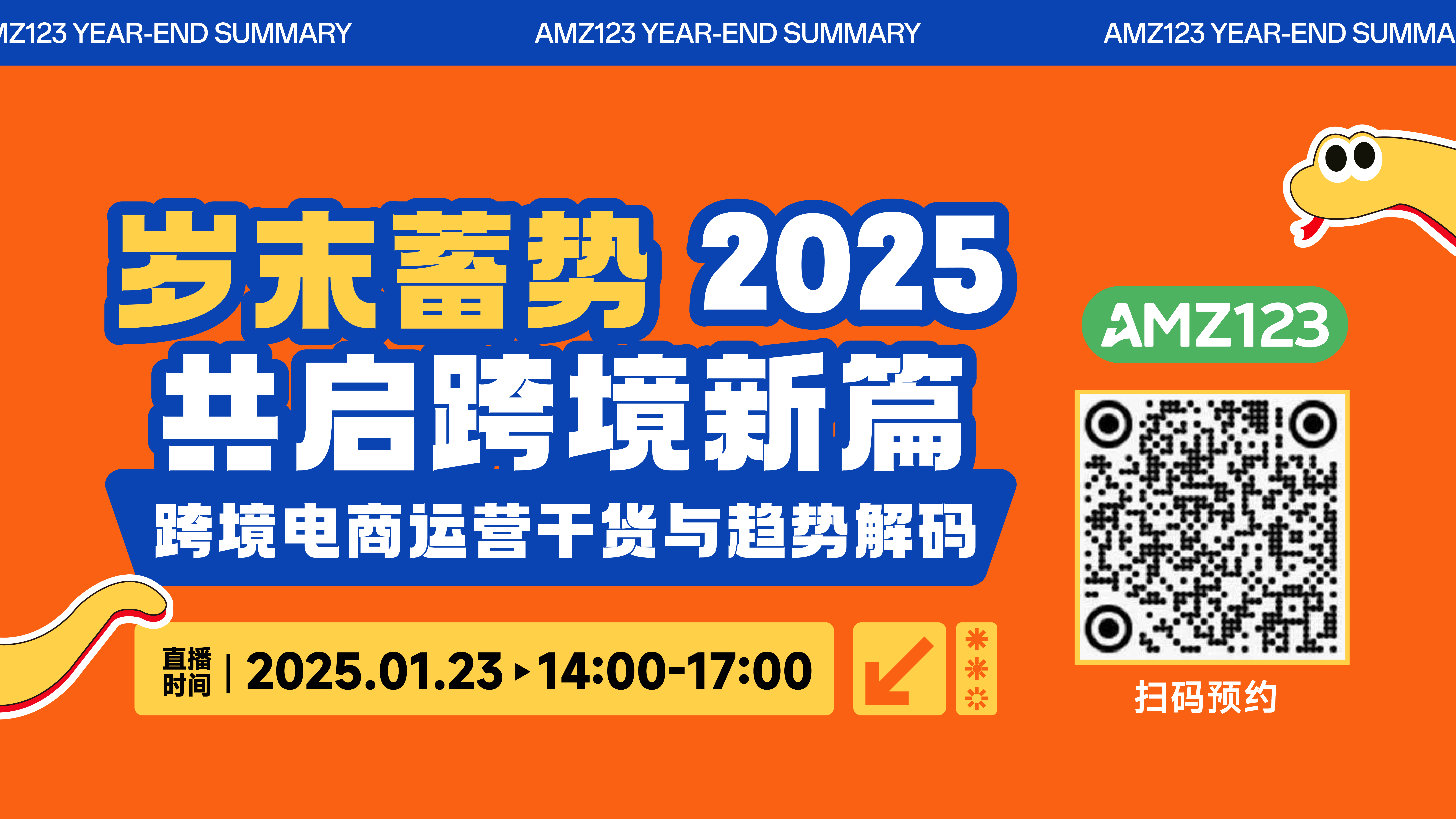关于Facebook的BM企业认证、网域解绑、广告账户像素创建等系列问题的Step by Step解决实操步骤详解
最近小伙伴们一定都被Facebook的BM、网域、像素、配置事件什么的搞得头昏眼花,都跪地上直呼伯格亲爹了吧。
一不小心域名直接报废,各种问题层出不穷。
刚好最近我也从其他同行处,听到了一些方法。
今天全部试了一遍,亲测有效,以防你们思维混乱,到处找方法,所以今天这篇文章,一章到底,教你针对目前的情况,如何处理的明明白白!
本章目录:
BM企业认证
如何创建新的BM
如何将老BM的像素、公共主页、网域等资源共享给新BM
如何创建广告账户层级的像素Pixel
如何解绑在已封老BM上的网域
相关的注意事项和操作要点逻辑
花了蛮多时间和精力整理的,觉得有用的可以收藏、帮忙分享-
进入商务管理平台设置"Business Setting",点击“安全中心”,点击”开始验证“
有些朋友会发现验证的按钮是灰色的,那就需要我们有其他的操作来解决,如果是蓝色,那么请跳过这一步,直接看正常企业验证方法
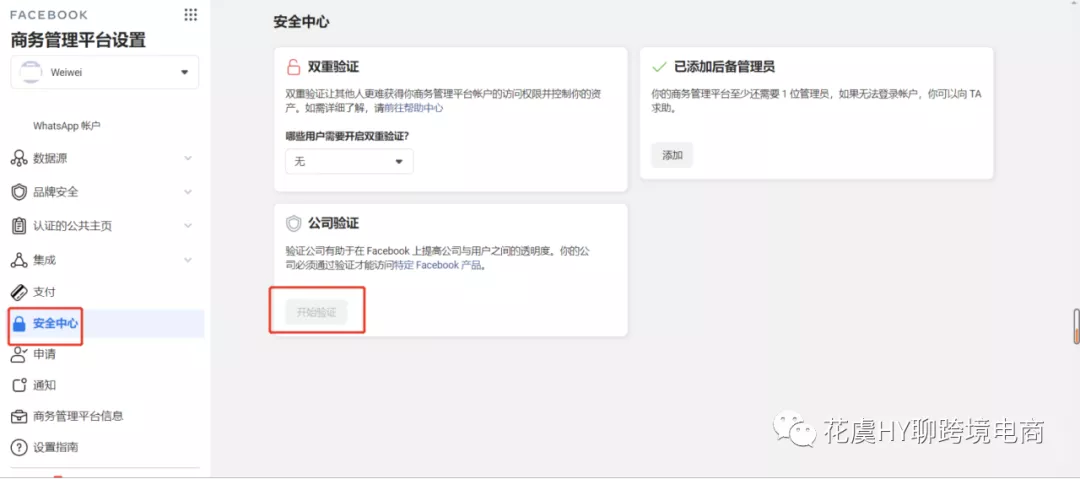
使用开发者激活验证
首先第一步,用一个稳定且已经在BM中的个人号进入这个网站:https://developers.facebook.com/
点击“新人入门”(如果你没登录个人号,则看不到这个选项)
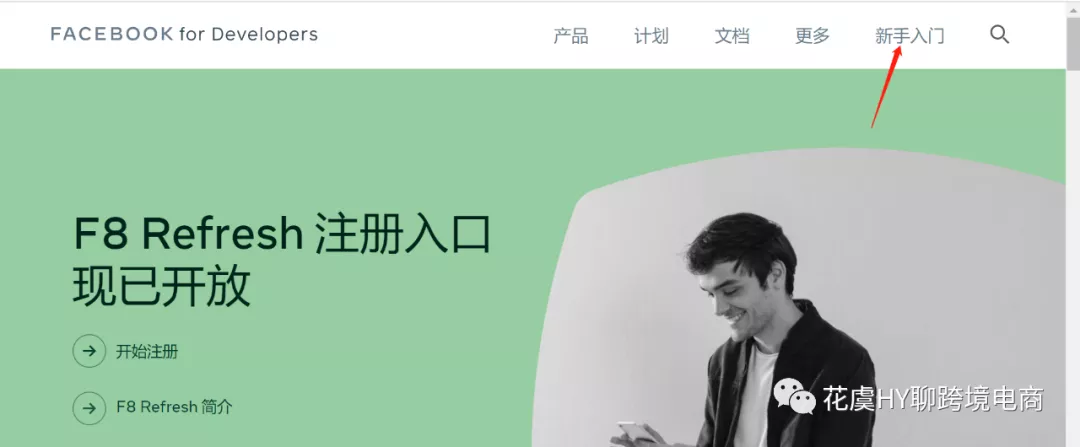
按照其要求填写你的信息以及联系邮箱,且需要我们验证邮箱,所以不要瞎输
然后到第三步,像我这样选“开发者”(我知道你们特别爱纠结,所以不要想了,按我的来!)
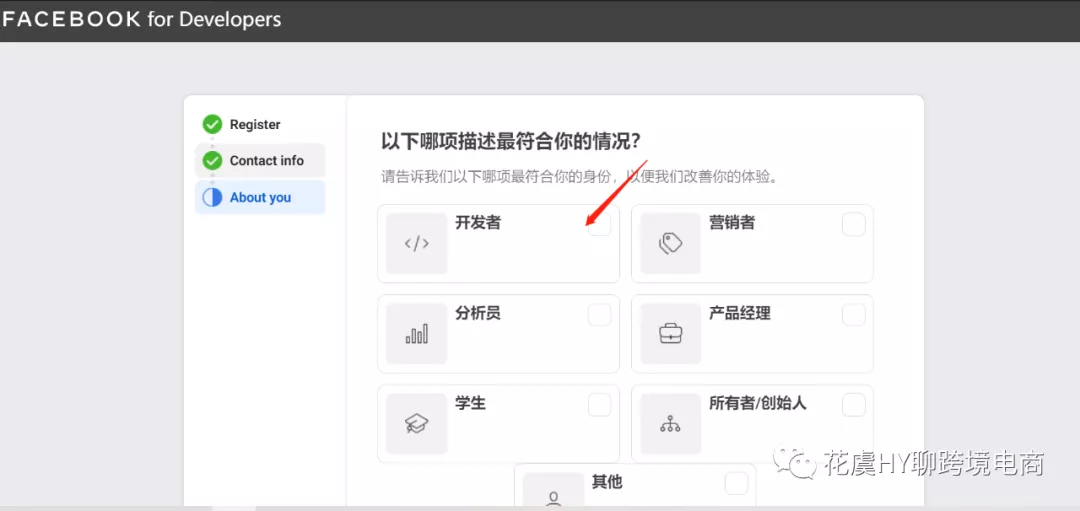
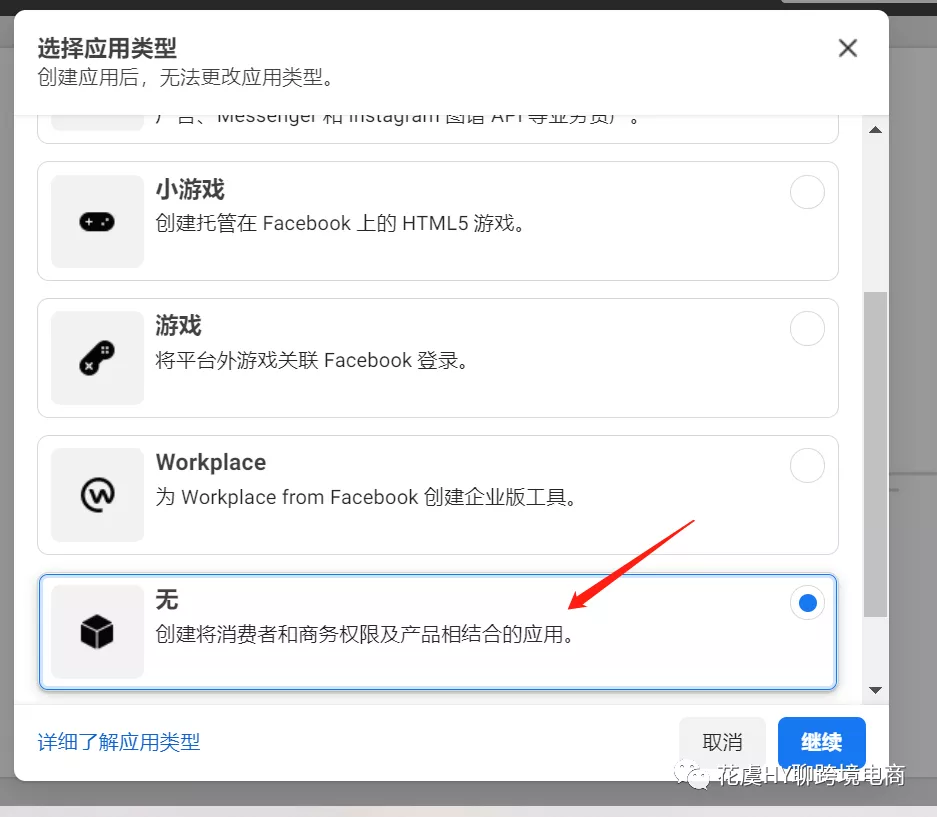
输入你的应用名称、联系邮箱、选择要对应的BM(所以为什么让你们用已经在BM里面的个人号),点击“创建应用”
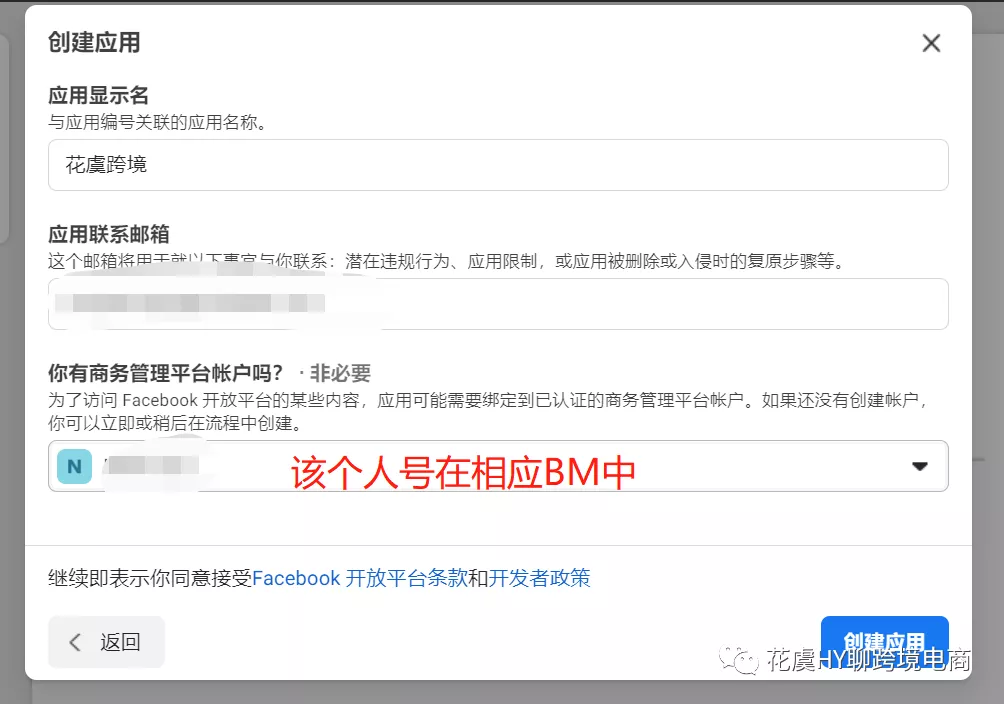
这个时候,我们回到“安全中心”,就会发现按钮变蓝啦!!那么按照正常的验证方法来操作即可。
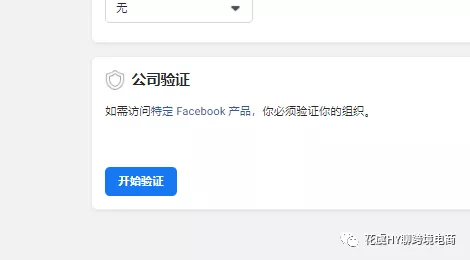
企业BM正常验证
按照你的广告账户开户时候用的营业执照相关信息,进行填写
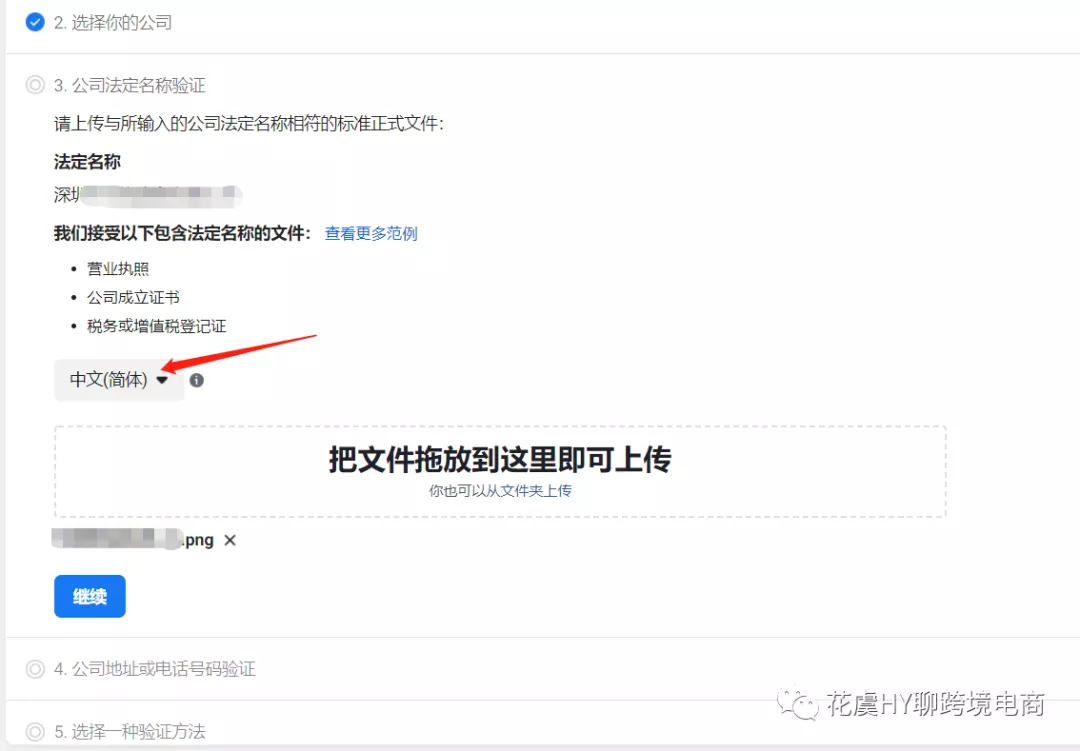
上传相关的资料,记得选择文档语言是中文(简体),不然一直按钮都是灰色的

这一步我上传的是我们的水电单子,其他都行,都可以
然后进入下一步,选择一个联系方式,这里我选择的是邮件,且,我写的是域名相关的企业邮箱地址
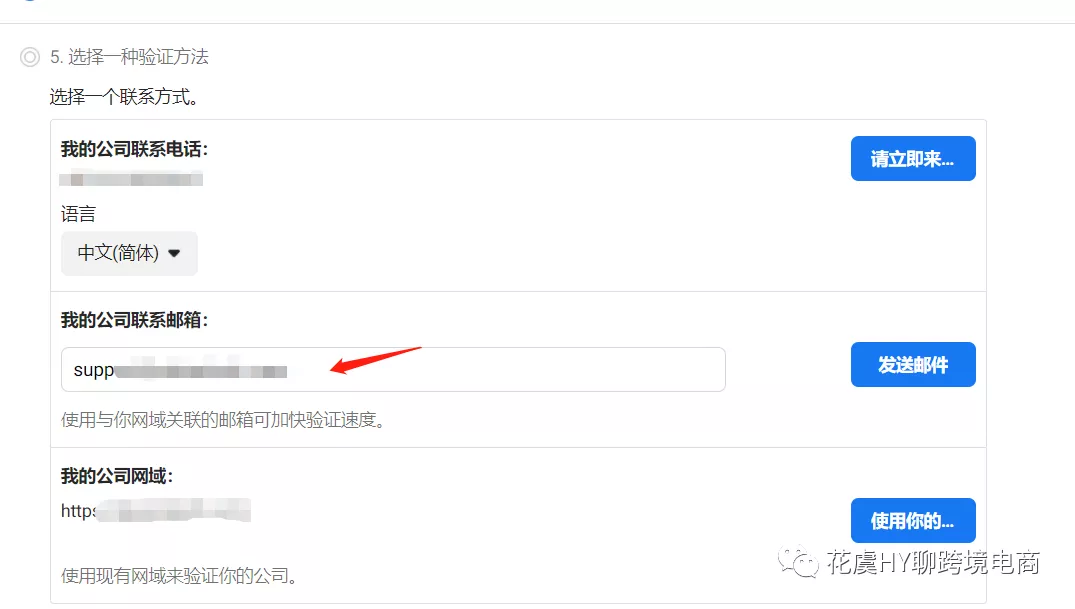
到邮箱里收取验证码,他有可能在垃圾邮件里,注意到处看一下。
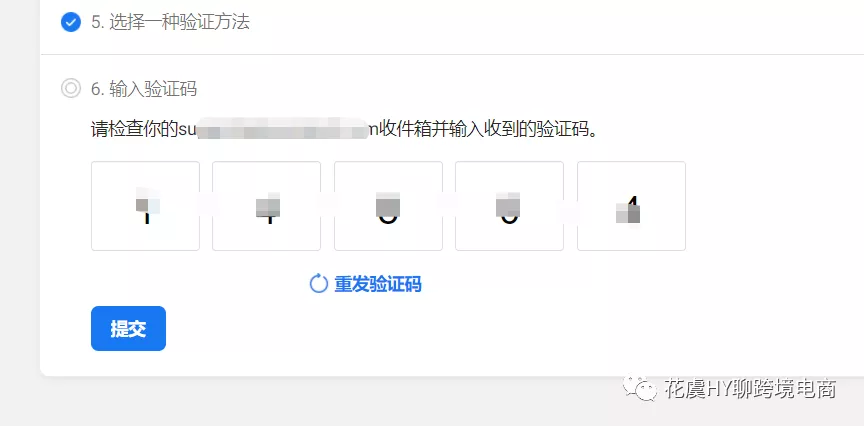
提交之后,就等待即可
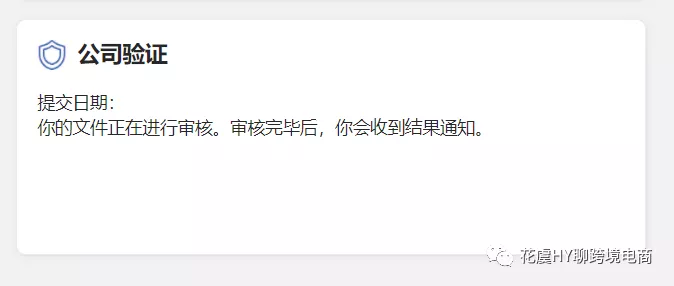
如果审核中,那么一直就是显示这个
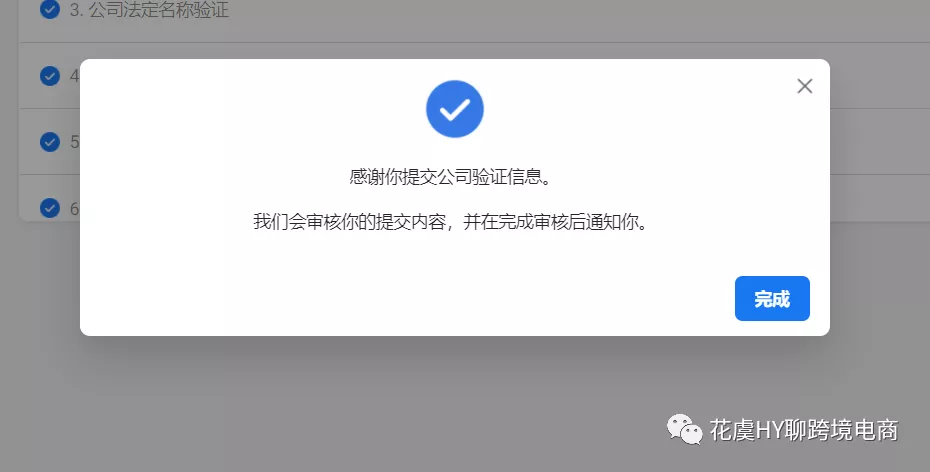
创建新BM
首先,我们在养了一段时间的个人号所在的浏览器,打开https://business.facebook.com/overview
右上角点击“创建账户“
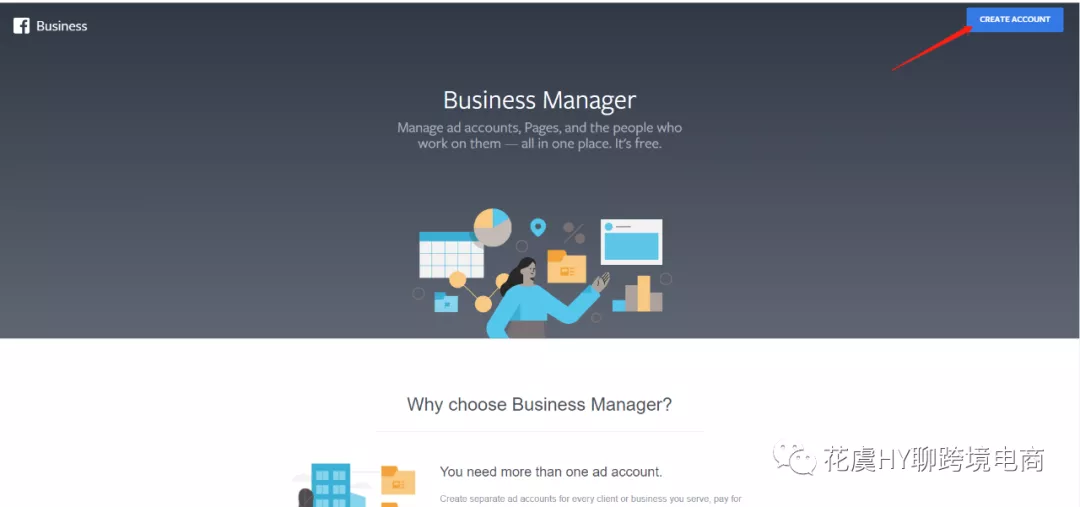
按要求填,现在新BM的名称,个人号称呼,以及邮箱(邮箱可以填工作邮箱)
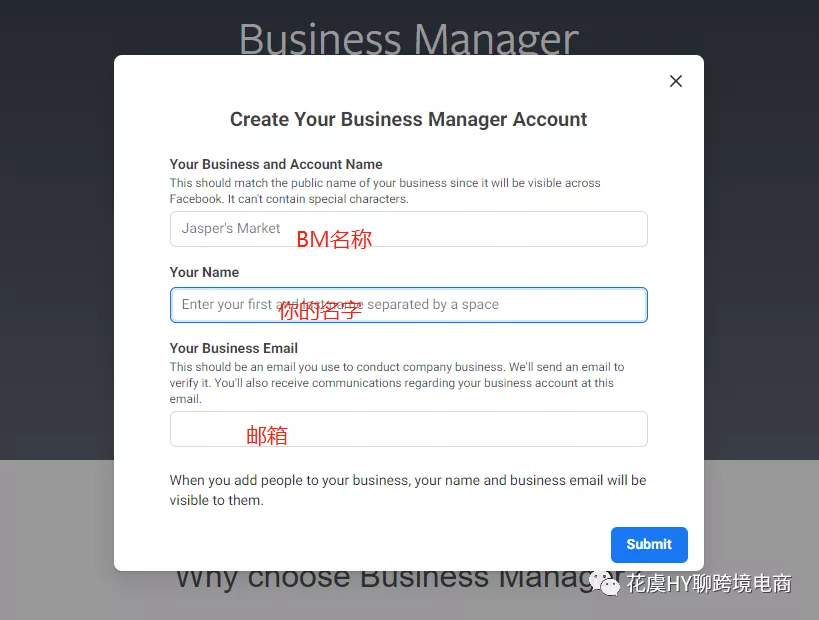
如果你的账号没有任何问题,那么就会成功进入BM中(进入后会发现他要求验证邮箱,不要点)
成功进入新BM后的第一步,我们应该先拉管理员(主要为了新BM的安全和稳定性)
点击“个人用户”,选择“添加”
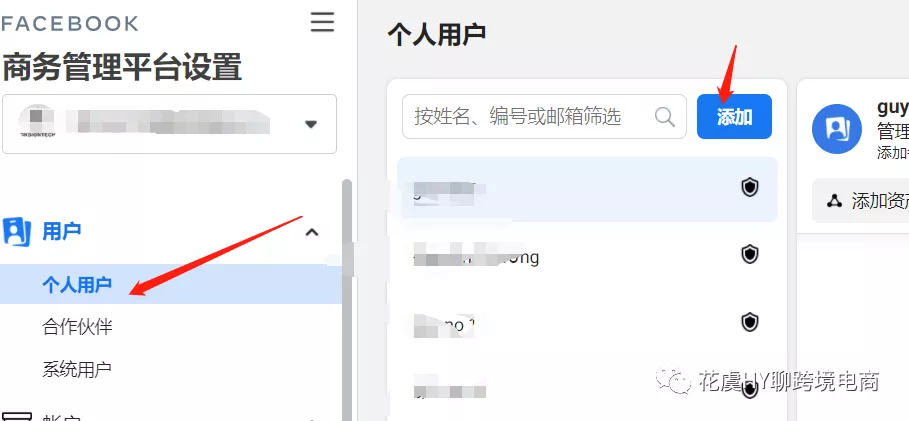
输入邮箱,我见过最笨的就是真的去找一堆真的邮箱,然后找不够数量然后在那里纠结挣扎。像我这样写就可以了,然后记得选择“管理权限Admin Access”点击“Next”
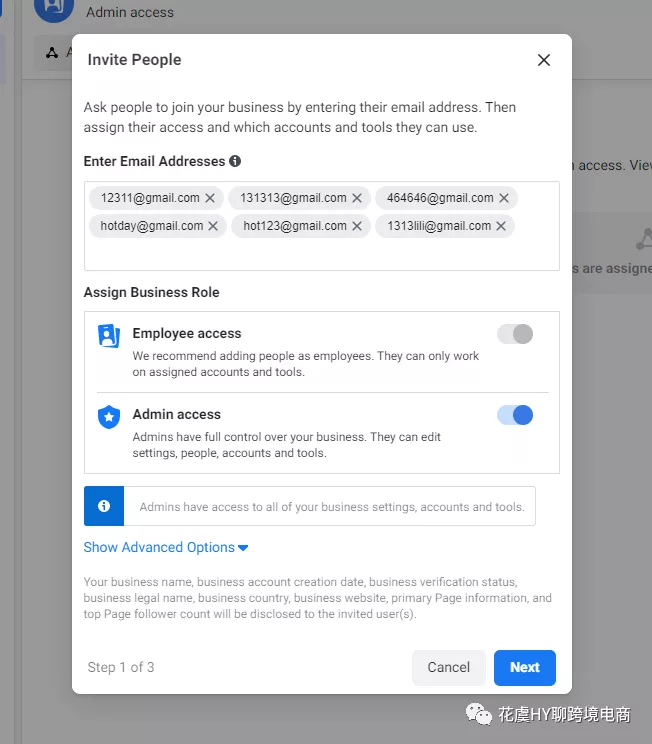
然后他会跳到一堆下面备注“Pending”的账号,你随便点一个,选择“Resend”
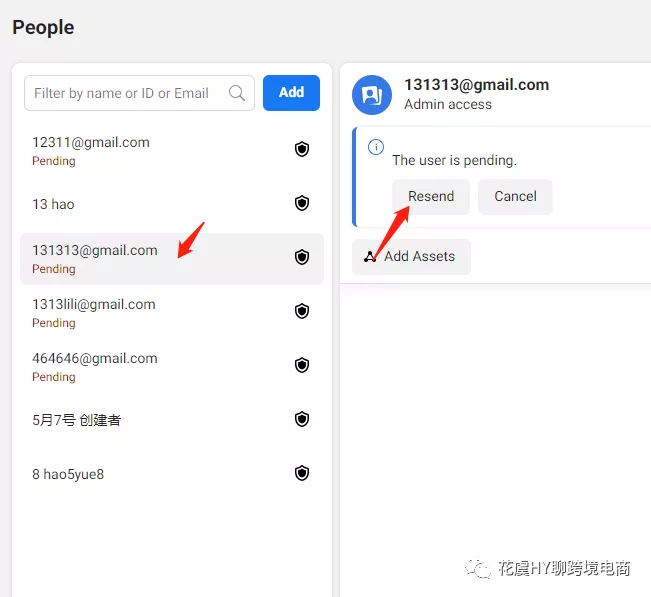
弹出一个弹窗,复制这个里面的链接,打开已经养好稳定的个人号所在的浏览器打开
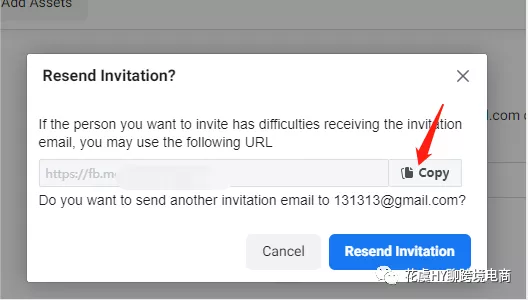
浏览器会跳出这个界面,输入一个名字称号,比如我的这个账号是11号,所以我输入的就是11 hao(记得英文的,且中间要一个空格),点击下一步
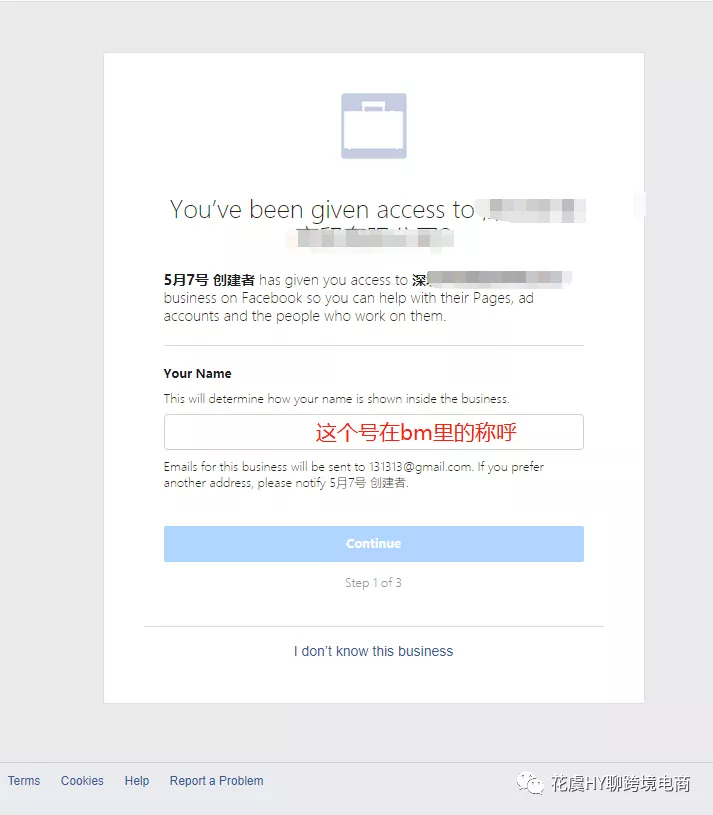
继续点下一步
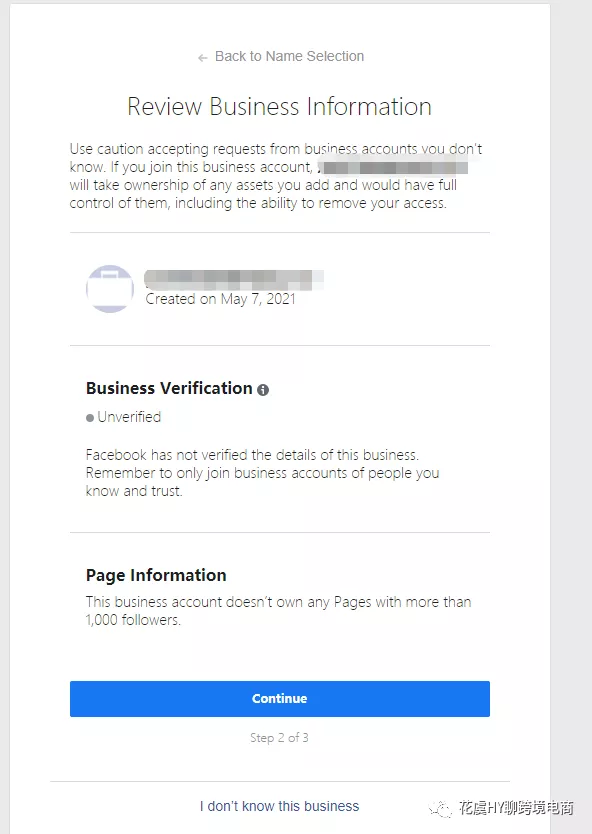
继续,可以看一眼,就是我随便写的邮箱号,不用找真的
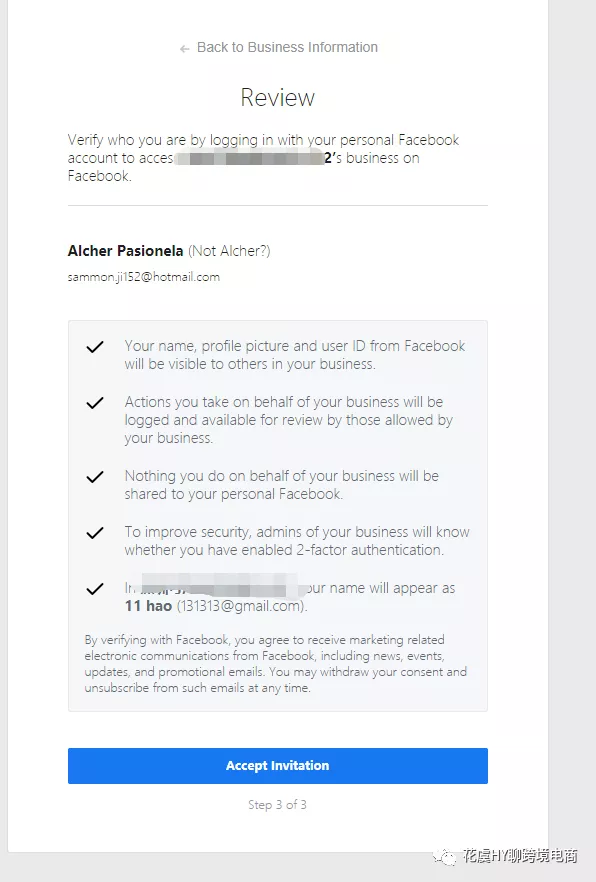
到这一步,点击“Accept Invitation”之后,他反应会有一点慢,而且有一些需要你再一次输入密码,或者是会弹一个验证,你老老实实做就行,不要瞎刷新或者乱点。
不出意外,你的账号又很稳定的话,就成功进入BM了。
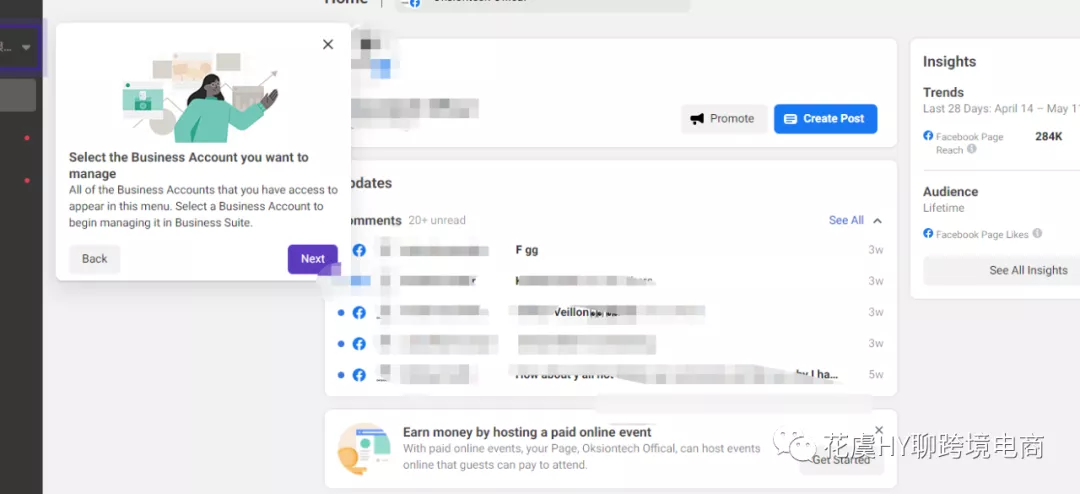
像这样往复几次,你的管理员就进去了,建议每个BM里面最好是至少有3个管理员在里面(管理员不投广告,不要问为什么,操作就行。你舍不得这个钱,那挂的时候有你哭的)
(一个小TIP,建议一次性开十个八个链接出来,用掉个三五个,其余保存起来,以防万一)
学会合理的储存和安排自己的账号和数据,不然后期乱的你哭爹喊娘。
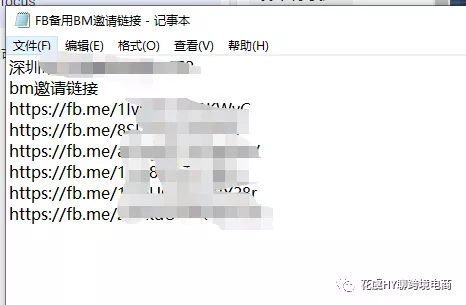
设置合作伙伴共享资源
点击“合作伙伴Partners”然后点击”添加Add“
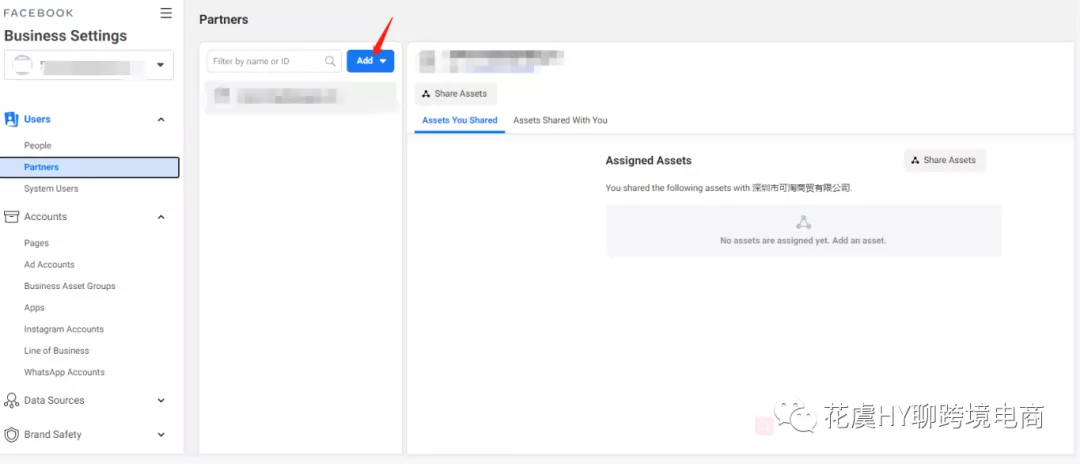
然后会有两个选项,一个是”分享自己的bm给别人“,一个是”请求别人分享BM给自己“,由于我们是新建BM然后要接收老BM的资源,所以我们选第二个。
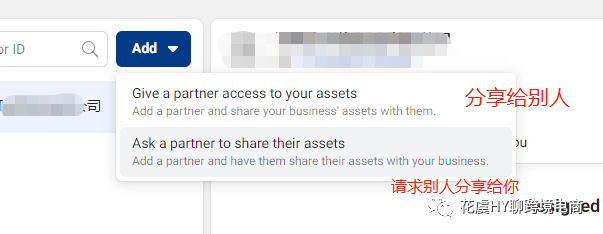
然后他会弹出这个提示,具体意思就是你得有对方的BM ID、邮箱等等,那我们肯定有的,所以点击下一步
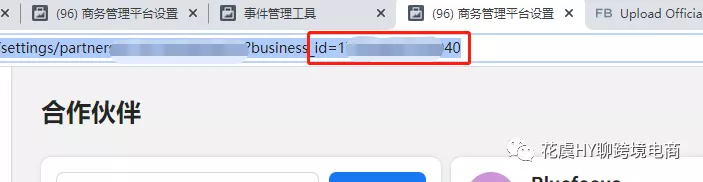
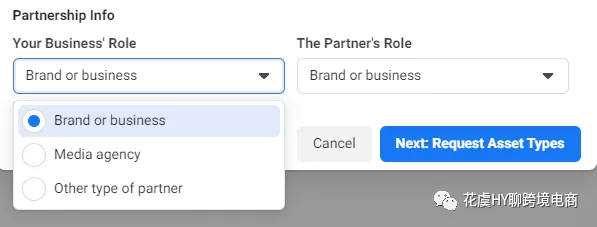
然后我们这一步是说你要请求到那些权限,那我们选择全部,或者你本身有的资产,且,每一项的“manage **”都要选上
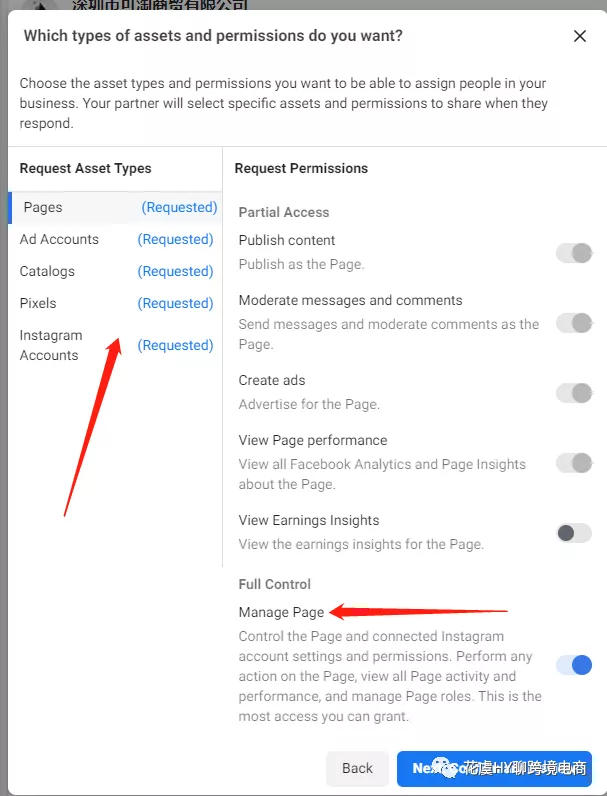
然后他会让我们在浏览一遍我们提交的信息,确定无误就可以点“send”
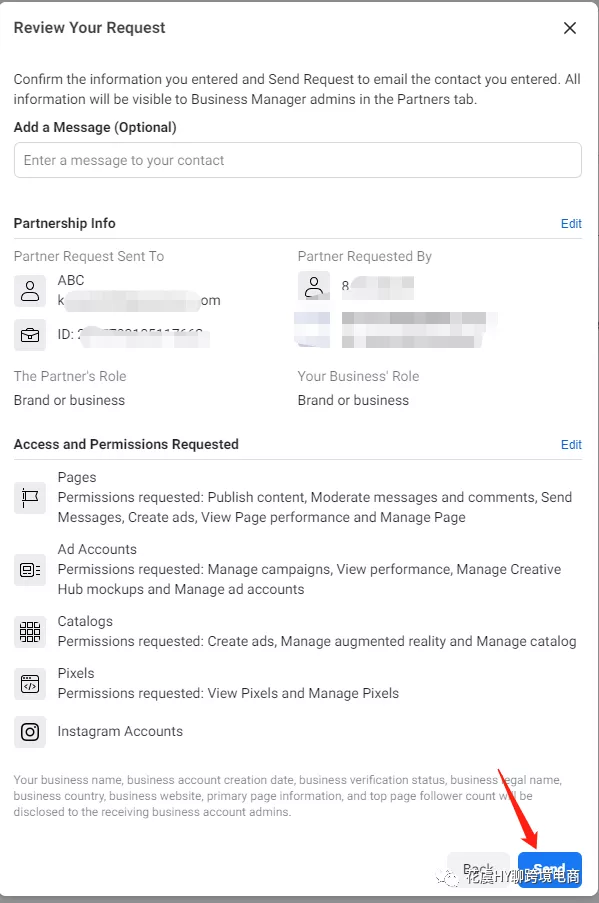
然后新BM就会跳到这个界面,显示等待对方审核同意
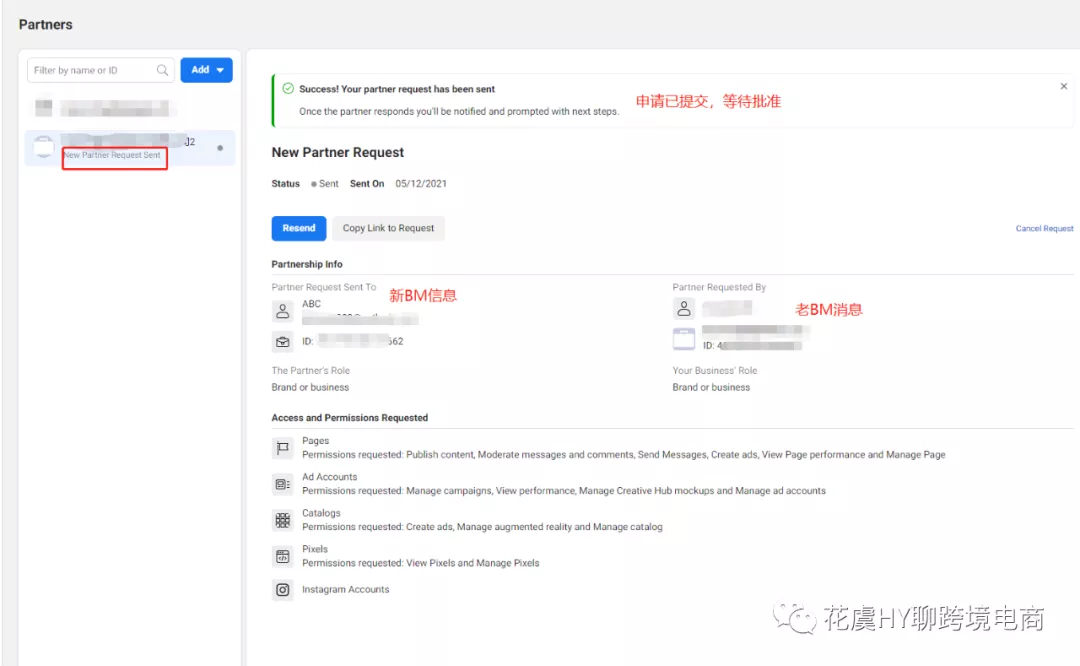
然后你去刚刚输入的邮箱中,会找到facebook的邮件,(这个邮件一定是要在老BM所在的浏览器上打开,不要搞事情!)
点击链接,会直接跳到老BM的BM页面,有如下提示:
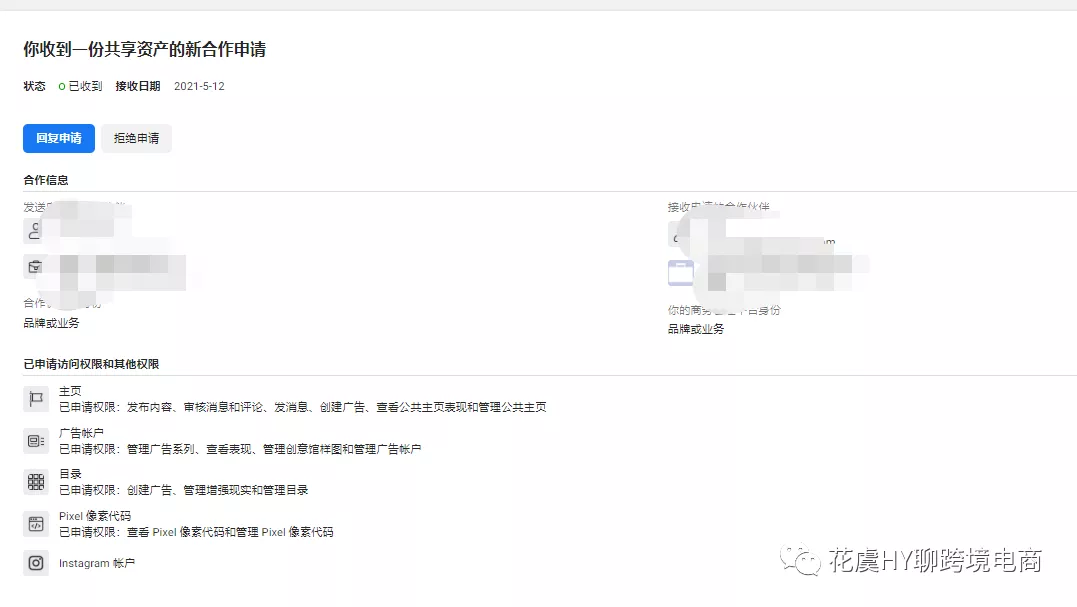
我们点击同意申请,会跳到下一个页面:点击继续
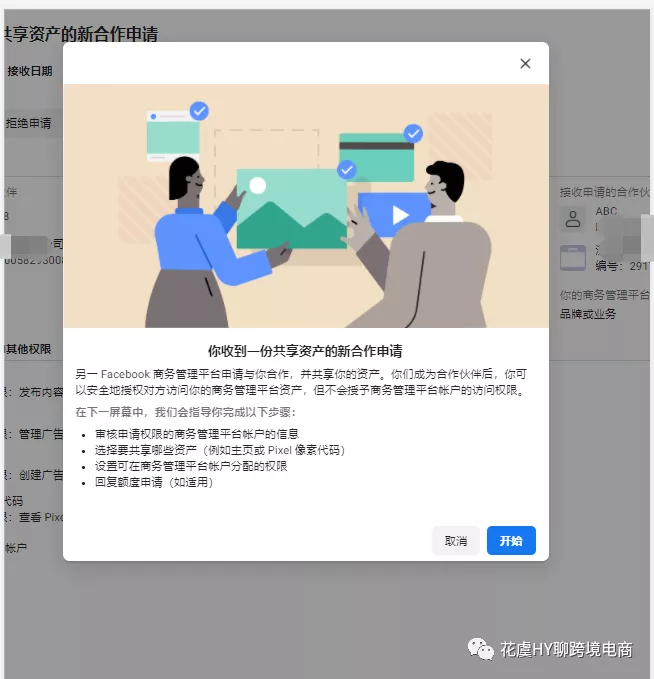
将所有的资源授权给新BM,记得全部得点管理权限,选择经典版公共主页
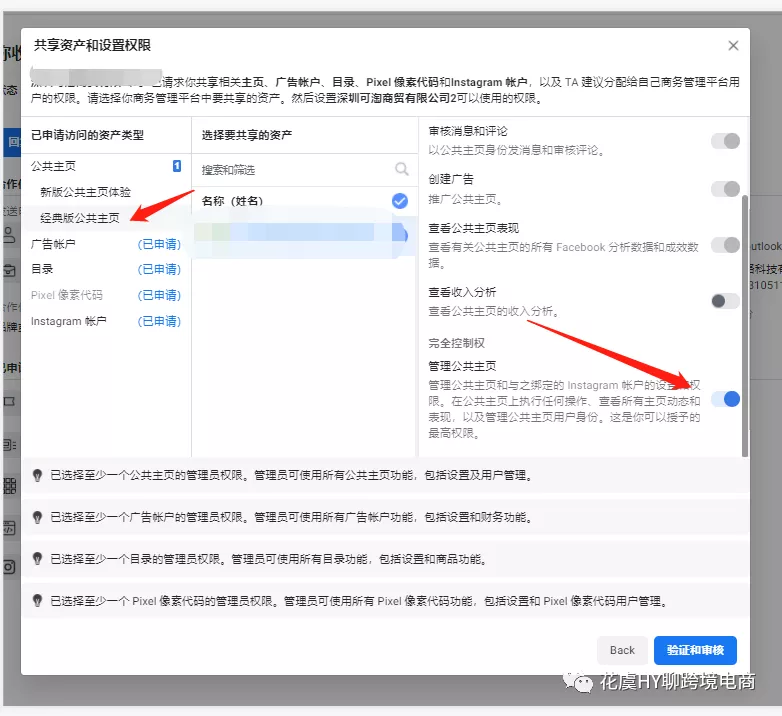
然后点击“验证和申请”,然后再点“同意”,
共享成功!所有的资源老BM成功分享给新BM
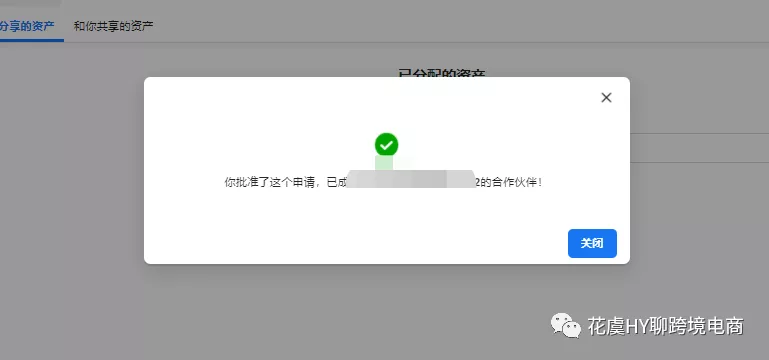
创建广告账户层级的像素
依旧是选择”转化量“
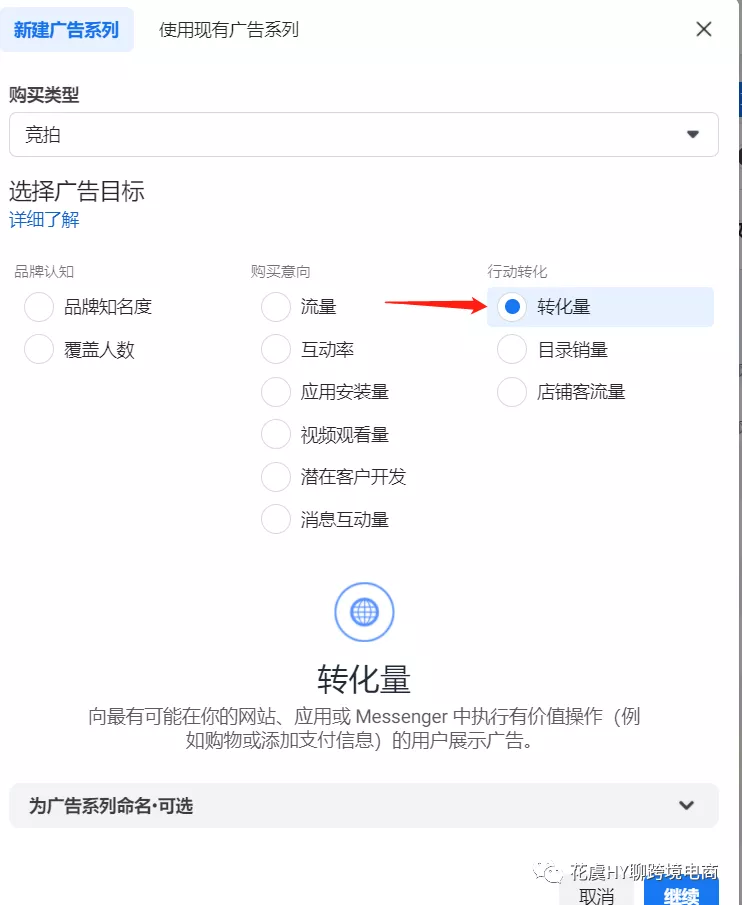
在“广告组”层级,转化事件发生位置选择“Messenger”就会看到,“创建像素Pixel代码”
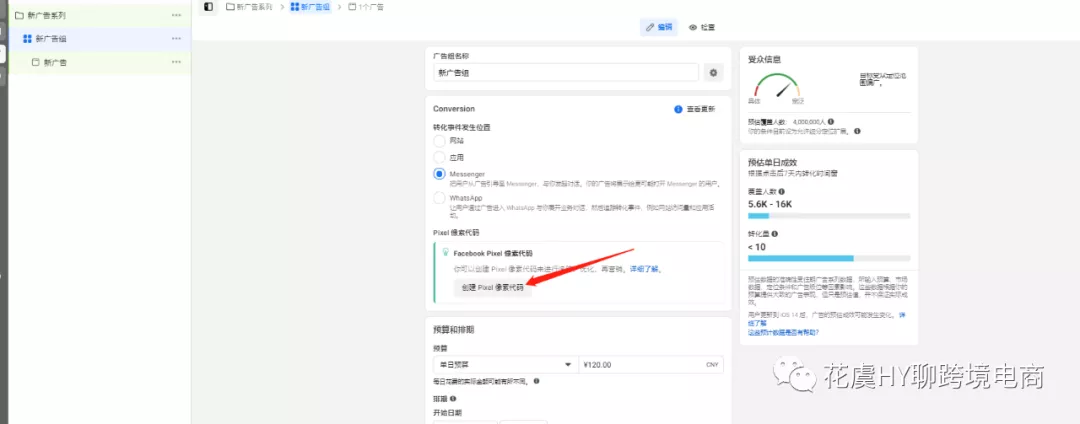
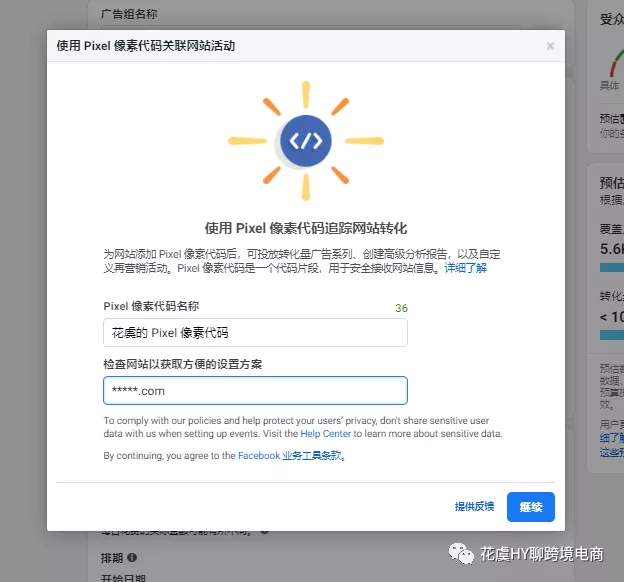
左上角三道杠,选择“事件管理工具”
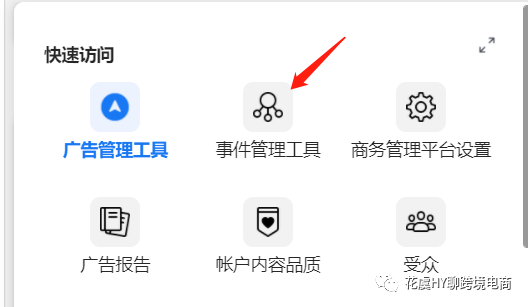
点击你的像素,然后在右边选“设置”,会跳出一个界面
Pixel像素属于广告账户的话,所有者下面的编号就会和右上角广告账户编号一致,那么也就是我们创建的是广告账户层级的像素。
(不过新规之后,BM像素或者广告账户像素之间的界限没有那么分得清楚了)
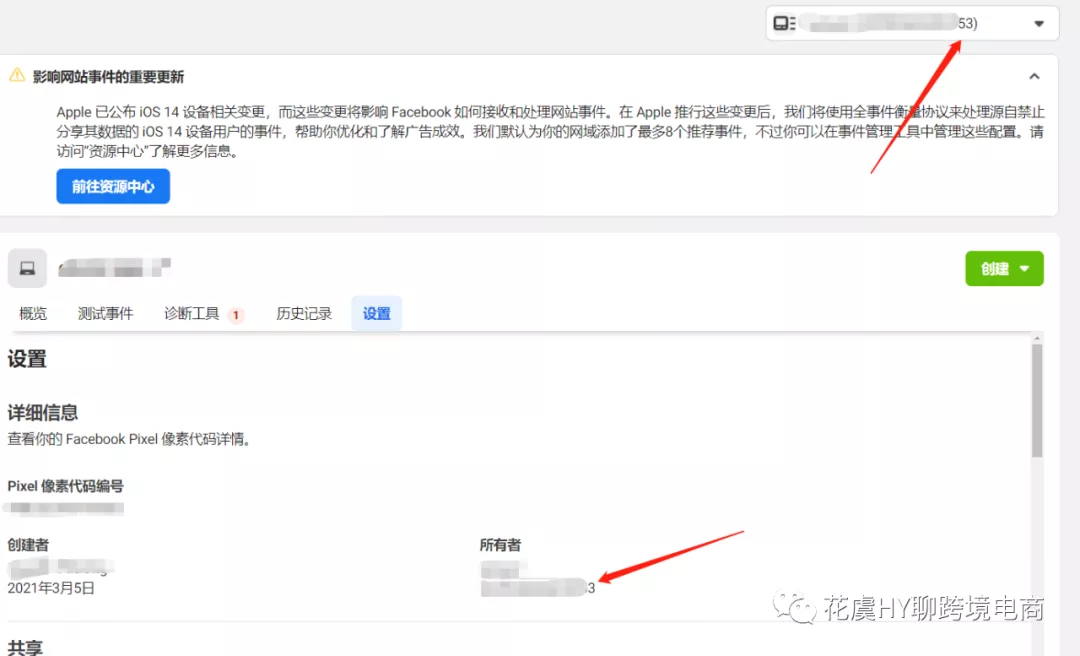
这个方法是同行发现的,我这里为了归纳,直接po视频,如果看不清的可以找我,我发原视频给大家。很多人都试了,据说有用。
最后给大家归纳几点重要的概念: 1.未雨绸缪:根据实际资料认证你的BM,一定要在你的老BM还没封之前,先和备份的BM共享你的资源,包括但不限于:公共主页、网域、像素。 2.垂死挣扎:如果被封了,尝试按照我们的方法解绑网域。吸取教训。 3.BM层级的像素,如果没有提前共享到新的BM,如果老BM被封,彻底作废;如果提前备份过,则可以在新BM中继续使用,但是仅是使用权限,不能更改事件配置。 4.广告账户层级的像素,被封后,在网域可以使用的情况下,联系我或者你的代理,安排转移像素,该像素可以在新的BM中配置事件。(转移需72h) 5.目前更改事件配置,需要72h生效,也就是说这72h之中,所有广告皆为暂停状态。 6.如果既转移,又配置事件,那么需要72h*2,也就是6天后才能投广告。
一定认证BM 提前准备备用BM,将公共主页Page、网域、像素Pixel提前通过“合作伙伴”共享资源 BM封后,解除网域(不会的找我拿视频)→将网域绑定到新BM 如果提前共享过的,则可以直接使用(但是老BM中的像素只有使用权,不能更改) 如果是BM层级的像素,除非你提前共享,不能操作。 如果是广告像素层级的,联系我或者你的代理,在你完成新BM配置后,安排像素Pixel转移
以上文章,皆由我结合同行的经验分享以及我的实操经验所得,如有侵权,联系我删除。不足之处,往各位业界大佬轻喷。
目前解决方法仅限最近的Facebook政策变化,后续如有更新,我会更新解决方法。